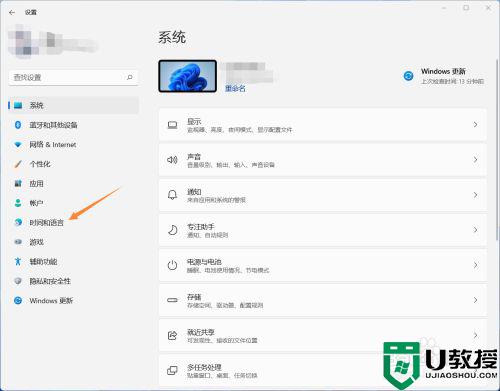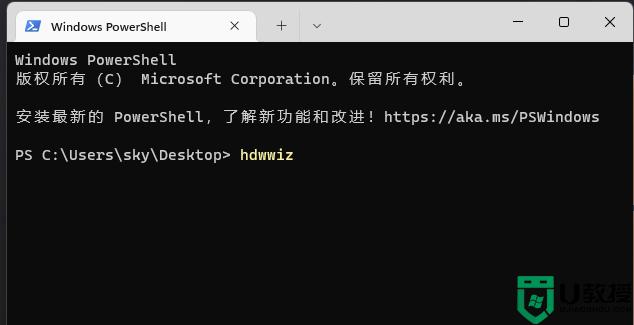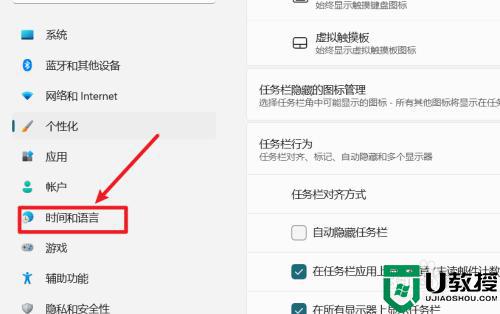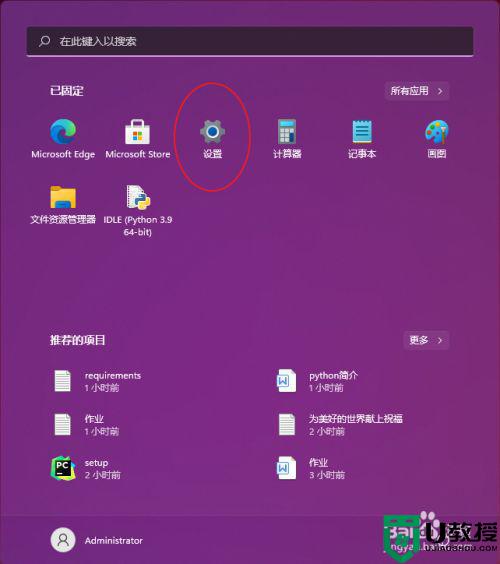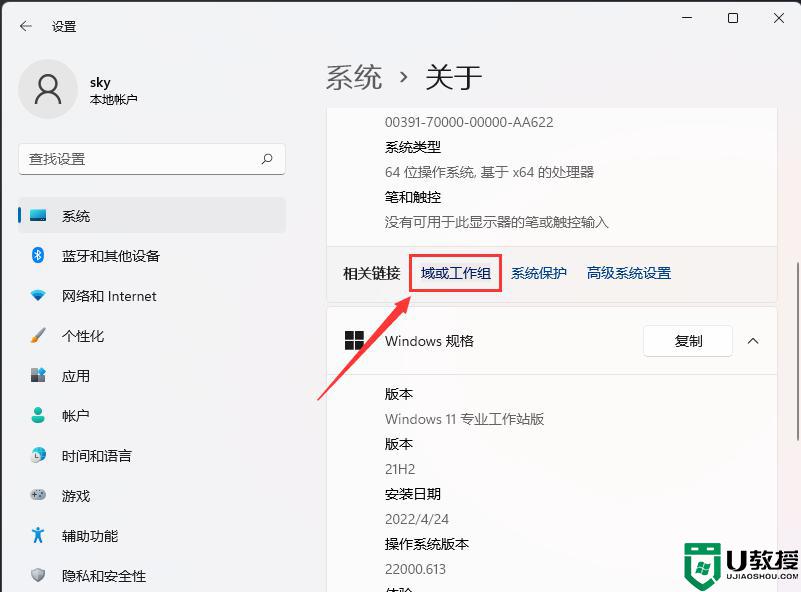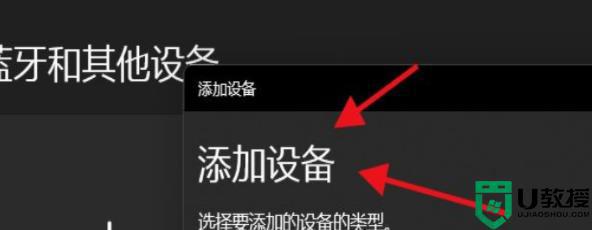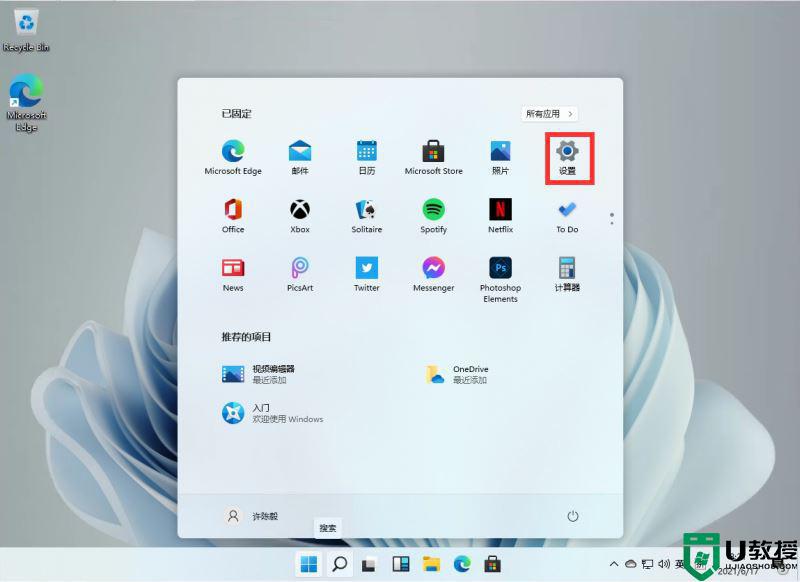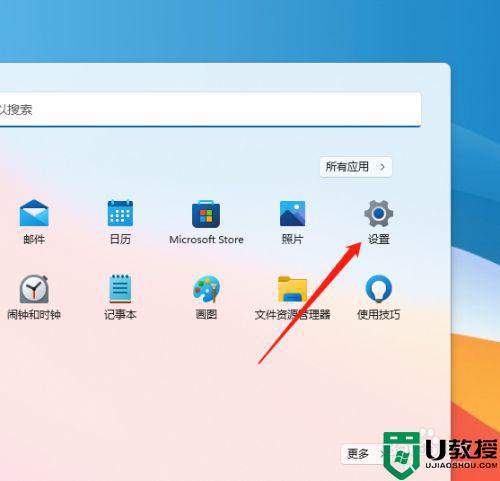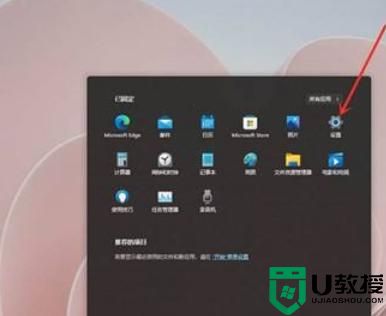如何重新给win11添加输入法 win11添加输入法的操作方法
win11系统内置有输入法,但还是无法满足部分用户需求,想要给电脑设置其他输入法,那么如何重新给win11添加输入法?可以通过菜单栏里的控制页面选择时钟、语言和区域按钮进行操作,现在来看一下具体操作步骤吧。
具体方法如下:
1、首先点击电脑桌面开始菜单 - 设置(Settings);
2、Windows Settings(Windows 设置)窗口,搜索框可以查找设置,也可以直接找到并点击Time & Language(时间和语言);
3、Time & Language Home Settings(时间和语言主页设置)窗口,左侧点击Language(语言),右侧点击Add a language(添加语言);
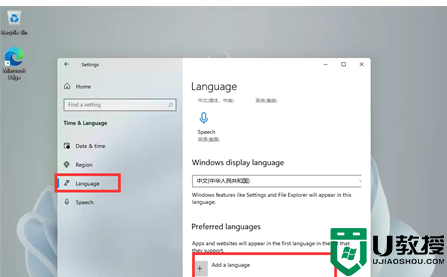
4、Choose a language to Install(选择要安装的语言)窗口,将滚动条拉到最下面,就可以找到输入法了,以中文为例,选择中文并点击Next;
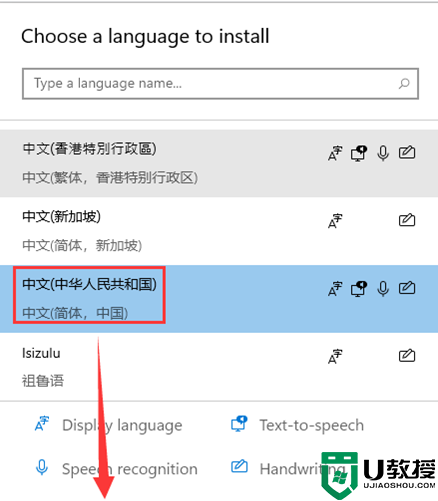
5、Install Language features(安装语言功能)下,可以全部勾选,然后点击Install;
6、安装完成后,重启电脑,再进入相同的设置,把中文调整到第一位就好了。
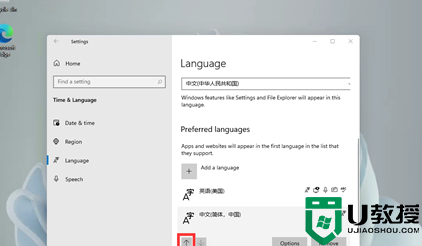
本篇介绍重新给win11系统添加输入法的步骤,掌握设置步骤之后,可以添加上自己喜欢或习惯的输入法。